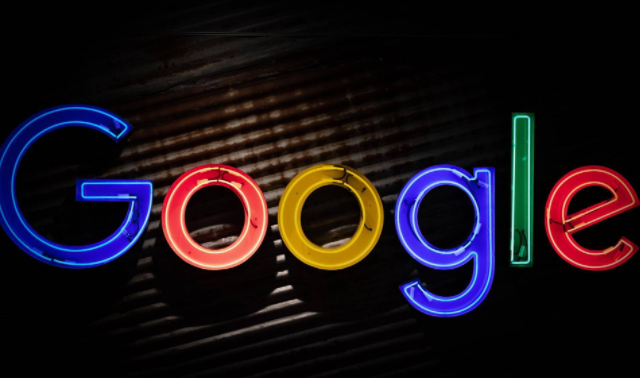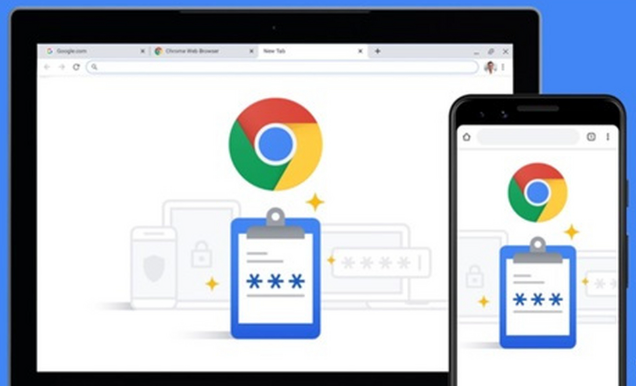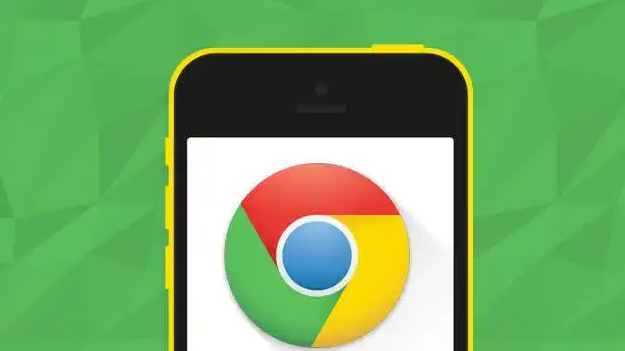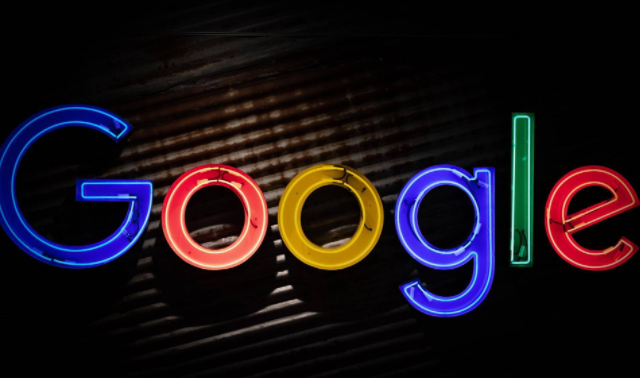
以下是谷歌浏览器优化视频流加载和缓存策略的方法:
一、浏览器设置调整
1. 开启
硬件加速:在谷歌浏览器的设置中,找到“高级”选项,确保“使用硬件加速模式”处于开启状态。硬件加速能够利用计算机的GPU来处理视频解码等任务,减轻CPU的负担,从而提高视频播放的流畅度,这对于高清或4K视频的播放效果提升尤为明显。
2. 调整缓存大小:虽然谷歌浏览器的缓存大小通常由系统自动管理,但可以通过一些间接的方式来影响其分配给视频流的缓存空间。例如,在浏览器的设置中找到“隐私和安全”部分,在“清除浏览数据”时,可以适当延长保留缓存数据的期限,这样可以让浏览器有更多的时间来缓存视频数据,减少视频播放过程中的卡顿现象。
3. 优化网络设置:在浏览器的设置中,检查网络相关的选项,如DNS服务器的设置。可以尝试将DNS服务器更改为公共DNS服务器,如Google的8.8.8.8或114.114.114.114,这些公共DNS服务器通常具有更好的性能和稳定性,能够加快域名解析的速度,从而间接提高视频流的加载速度。
二、视频播放相关设置
1. 选择合适的视频质量:大多数视频播放平台都提供了不同的视频质量选项,如标清、高清、超清等。在网络状况不佳时,手动选择较低质量的视频可以降低视频流的带宽需求,使视频能够更流畅地播放。而在网络条件较好的情况下,可以选择较高质量以获得更好的观看体验。
2. 启用视频缓冲提示:一些视频播放平台或浏览器插件提供了视频缓冲进度提示功能。用户可以关注这些提示,在视频缓冲到一定比例后再开始播放,这样可以避免因缓冲不足而导致的播放中断。例如,当缓冲进度条达到50%或更高时再点击播放按钮,能够有效减少播放过程中的卡顿现象。
3. 关闭不必要的浏览器标签页和
扩展程序:浏览器同时打开过多的标签页或安装了过多的扩展程序会占用大量的系统资源,包括内存和CPU,这可能会影响视频流的加载和播放。在观看视频前,可以关闭其他不必要的标签页和扩展程序,释放系统资源,让更多的资源用于视频播放。
三、网络环境优化
1. 使用有线网络连接:相比无线网络,有线网络连接通常更加稳定和快速,能够提供更低的延迟和更高的带宽。如果可能的话,在使用谷歌浏览器观看视频流时,优先选择有线网络连接,特别是对于高清或4K视频的播放。
2. 优化无线网络信号:如果只能使用无线网络,可以通过一些方法来优化无线信号。例如,将无线路由器放置在中心位置,远离墙壁和障碍物,以获得更好的信号覆盖范围;调整无线路由器的信道,避免与其他无线设备干扰;更新无线路由器的固件,以提高其性能和稳定性。
3. 限制其他设备的网络使用:在家庭或办公室网络中,如果有其他设备正在使用网络进行大流量的操作,如下载文件、观看在线视频等,可能会影响谷歌浏览器中视频流的加载和播放。可以通过路由器的设置,对其他设备的网络带宽进行限制,或者在观看视频时,要求其他用户暂停大流量的网络操作,以确保视频播放的流畅性。
四、浏览器扩展程序辅助
1. 安装
广告拦截扩展程序:广告不仅会影响视频的观看体验,还可能会占用网络带宽和系统资源。安装广告拦截扩展程序,如AdBlock Plus等,可以屏蔽视频播放前的广告以及网页中的其他广告内容,从而减少视频加载的等待时间和系统资源的占用,提高视频播放的流畅度。
2. 使用视频加速扩展程序:一些浏览器扩展程序声称可以对视频播放进行加速。例如,Video Speed Controller扩展程序不仅可以调整视频的播放速度,还可以在一定程度上优化视频的加载和缓存策略,使视频能够更快地开始播放并减少卡顿现象。但需要注意的是,使用这类扩展程序时要选择可靠和安全的产品,避免对浏览器和系统造成不良影响。